når du klikker på søketekstboksen I Utforsker, vises DE tidligere skrevet søkene (MRU) i rullegardinlisten. Når du skriver inn et søk, viser autofullfør også mulige treff mens du skriver. Slik fjerner du søkeoppføringene individuelt og kollektivt, I Windows 7, 8 Og Windows 10.
du kan fjerne et element Fra SØK MRU-listen ved å markere det elementet (ved hjelp av musen eller Opp/Ned-tastene) og deretter trykke PÅ SLETT-tasten.
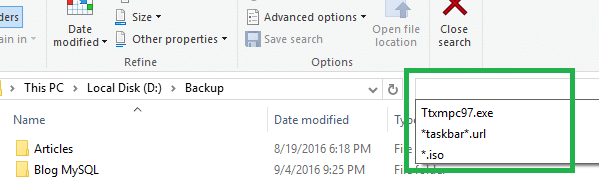
i Windows 10 kan du bruke Alternativet «Slett søkehistorikk» som er oppført under» Nylige søk » – båndknapp I kategorien søk.
hvis du vil slette HELE MRU-Søkeloggen direkte via registret, gjør du følgende:
1. Klikk Start, skriv Inn Regedit.exe og trykk ENTER.
2. Naviger til følgende gren:
HKEY_CURRENT_USER\Software\Microsoft\Windows\CurrentVersion\Explorer\WordWheelQuery
3. Høyreklikk På WordWheelQuery-grenen Og velg Slett
dette fjerner hele SØK MRU-listen. Hvis du vil fjerne bestemte oppføringer, dobbeltklikker du hver binærverdi til du finner den riktige verdien du vil slette. Høyreklikk på verdien og velg Slett.
4. Avslutt Registerredigering.